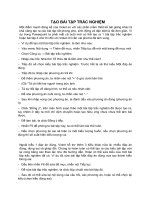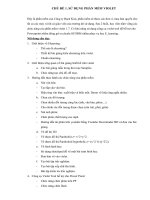THỰC HÀNH KĨ NĂNG SỬ DỤNG PHẦN MỀM VIOLET
Bạn đang xem bản rút gọn của tài liệu. Xem và tải ngay bản đầy đủ của tài liệu tại đây (2.33 MB, 22 trang )
THỰC HÀNH KĨ NĂNG
SỬ DỤNG PHẦN MỀM VIOLET
MỤC LỤC
Bài 1. Cài đặt phần mềm Violet ....................................................................................................................................... 2
Bài 2. Đăng ký bản quyền (nếu đã mua phần mềm) .......................................................................................................... 2
Bài 3. Mở các bài giảng mẫu của Violet ........................................................................................................................... 3
Bài 4. Tạo một đề mục cơ bản của bài giảng..................................................................................................................... 4
Bài 5. Chọn, chỉnh sửa, xóa tư liệu ................................................................................................................................... 5
Bài 6. Tìm kiếm tư liệu ảnh.............................................................................................................................................. 6
Bài 7. Tìm kiếm và tải video ............................................................................................................................................ 6
Bài 8. Sao chép, cắt dán tư liệu từ Word, Excel ................................................................................................................ 7
Bài 9. Viết công thức trong Violet .................................................................................................................................... 7
Bài 10. Tạo các hiệu ứng hình ảnh ................................................................................................................................... 8
Bài 11. Thay đổi thứ tự trước sau ..................................................................................................................................... 8
Bài 12. Tạo Siêu liên kết .................................................................................................................................................. 9
Bài 13. Tạo bài tập trắc nghiệm........................................................................................................................................ 9
Bài 14. Tạo bài tập ô chữ ............................................................................................................................................... 10
Bài 15. Tạo bài tập Kéo thả chữ ..................................................................................................................................... 12
Bài 16. Đổi ngôn ngữ, biểu tượng và font chữ cho bài tập ............................................................................................... 12
Bài 17. Tạo trang bìa, giao diện và hình nền ................................................................................................................... 14
Bài 18. Đóng gói và trình chiếu bài giảng....................................................................................................................... 14
Bài 19. Lập trình mô phỏng ........................................................................................................................................... 15
1. Mô phỏng đo góc của tam giác bằng thước đo độ .................................................................................................. 16
2. Dựng tam giác biết ba cạnh .................................................................................................................................. 16
Bài 20. Tạo trò chơi Trắc nghiệm Sút luân lưu ............................................................................................................... 17
Bài 21. Tạo giao diện bài giảng hình quyển sách ............................................................................................................ 19
Bài 22. Tạo hiệu ứng hình ảnh mưa rơi và sấm sét .......................................................................................................... 20
Bài 23. Tạo bài giảng E-learning trình diễn tự động........................................................................................................ 21
Bài 24. Nhờ hỗ trợ trực tuyến......................................................................................................................................... 21
THỰC HÀNH KĨ NĂNG SỬ DỤNG PHẦN MỀM VIOLET
Mục tiêu:
-
Biết cách cài đặt phần mềm Violet và đăng ký bản quyền
Biết sử dụng các chức năng chính của Violet và các module cắm thêm như Vẽ đồ thị, Lập trình mô
phỏng, Vẽ mạch điện...
Biết khai thác các kho dữ liệu và kho ứng dụng của phần mềm Violet trên mạng Internet.
Biết cách phối hợp với các phần mềm khác như Powepoint, Flash
Bài 1. Cài đặt phần mềm Violet
a) Cài đặt từ đĩa USB Violet
Bước 1: Kết nối USB vào máy tính, vào My Computer, mở ổ đĩa USB vừa kết nối.
Bước 2: Chạy Violet_Setup_Full.exe để cài đặt phần mềm.
Cửa sổ cài đặt Violet xuất hiện như hình bên.
Bước 3: Nhấn Tiếp tục để bắt đầu thực hiện.
Bước 4: Chọn “Đồng ý với các điều khoản sử dụng phần
mềm” để có thể tiếp tục cài đặt.
Bước 5: Nhấn Tiếp tục cho đến khi xuất hiện nút Kết thúc thì
nhấn vào đó để hoàn tất quá trình cài đặt.
Lưu ý: - Sau khi cài đặt thành công sẽ xuất hiện biểu tượng
trên màn hình Desktop.
- Đối với các bản windows 7 trở lên, chọn phải chuột vào file cài đặt và chọn Run as administrator.
b) Tải file cài đặt từ trên mạng (khi không có đĩa CD)
Bước 1: Truy cập địa chỉ website .
Bước 2: Nhấn vào mục Công cụ tạo bài giảng Violet ở đầu trang, nhấn tiếp vào vào mục Download,
màn hình hiện ra như sau.
Bước 3: Nhấn vào mục Violet 1.9 - Phiên bản chính thức, bảng Download hiện ra, nhấn nút Save As để
tải Violet về máy mình. Chọn thư mục để lưu file Violet_Setup.exe rồi nhấn vào nút Save.
Bước 4: Chạy file Violet_Setup.exe vừa tải về để cài đặt. Thao tác cài đặt cũng giống như cài đặt từ đĩa
CD.
Bài 2. Đăng ký bản quyền (nếu đã mua phần mềm)
Bước 1: Truy cập địa chỉ website .
Xây dựng bài giảng với phần mềm Violet 1.9
Page 2
Bước 2: Khai báo các thông tin để lấy mã kích hoạt
(trong đó mã sản phẩm là mã được ghi trên giấy
chứng nhận quyền sử dụng).
Bước 3: Nhấn nút Tạo mã kích hoạt, bảng mới hiện
ra, xem lại các thông tin đã nhập chính xác chưa, nếu
đúng thì điền dãy số trên màn hình và nhấn tiếp nút
Tạo mã kích hoạt, mã kích hoạt sẽ hiện ra.
Bước 4: Vào
menu Start
Programs Platin Violet Register, bảng đăng ký
Violet hiện ra.
Bước 5: Nhập chính xác Tên Đơn vị, Địa chỉ và Mã kích hoạt
vừa tạo ở bước 3.
Bước 6: Nhấn nút Đăng ký rồi nhấn tiếp Đồng ý để hoàn tất
việc đăng ký.
Lưu ý: - Đối với các bản windows 7 trở lên, chọn phải chuột
vào file Register và chọn Run as administrator.
Bài 3. Mở các bài giảng mẫu của Violet
a) Mở các bài mẫu có sẵn trên máy tính
Bước 1: Chạy phần mềm Violet, vào menu Bài giảng Mở thư viện... Cửa sổ thư viện bài giảng mở ra
như sau:
Bước 2: Chọn cấp học và chọn một bài giảng trong danh sách, rồi nhấn nút “Mở” ở góc dưới bên phải.
Bước 3: Nhấn F9 để xem toàn hình, nhấn nút
dung bài giảng.
“Next” ở góc dưới bên phải để lần lượt xem hết nội
Xây dựng bài giảng với phần mềm Violet 1.9
Page 3
Bước 4: Nhấn F9 tiếp để về giao diện bình thường. Để xem các bài giảng khác, thực hiện lại bước 1.
b) Mở các bài mẫu trên mạng (đầy đủ từ Mầm non đến THPT)
Bước 1: Chạy phần mềm Violet, vào menu Bài giảng Mở thư viện... Cửa sổ thư viện bài giảng mở
ra.
Bước 2: Tại hộp chọn thư viện ở góc trên bên trái, nhấn nút xổ xuống, chọn “Thư viện trên Internet”.
Hệ thống thư mục tổ chức theo cấp học, lớp học, môn học sẽ hiện ra.
Bước 3: Chọn thư mục bạn cần, các bài giảng tương ứng sẽ hiện ra, đầy đủ và được sắp xếp đúng thứ tự.
Bước 4: Chọn bài giảng rồi nhấn nút “Mở” ở góc dưới bên phải.
Lưu ý:
-
Chức năng này chỉ chạy được khi máy tính đã kết nối Internet
-
Các bài giảng sẽ được mở ngay lập tức mà không cần phải chờ download toàn bộ nội dung, thậm
chí ngay cả với các bài chứa nhiều tư liệu phim
Bài 4. Tạo một đề mục cơ bản của bài giảng
Một bài giảng Violet là một tập hợp các đề mục, mỗi đề mục chứa nội dung kiến thức nhất định, giống
như kiểu các trang slide của Powerpoint. Thao tác tạo một đề mục như sau:
Bước 1: Vào menu Nội dung Thêm đề mục, hoặc nhấn phím F5
Bước 2: Nhập tên Chủ đề và tên Mục (mặc định sẽ là “Chủ đề 1”,
“Chủ đề 2”, “Mục 1”, “Mục 2”,...)
Lưu ý: Nếu không gõ được tiếng Việt, ta làm như sau: nhấn Esc,
vào menu Tùy chọn Các phần mềm hỗ trợ Bộ gõ tiếng Việt
UniKey, sau đó làm lại bước 1.
Bước 3: Nhấn nút
Tiếp tục, màn hình
soạn thảo đề mục
sẽ hiện ra. Nhấn
nút “Ảnh, phim” ở
góc dưới bên trái, bảng nhập tên file sẽ hiện ra như hình bên.
Tại đây bạn có thể chọn file có sẵn trên máy tính (nút )
hoặc từ thư viện tư liệu (nút
).
Bước 4: Nhấn nút Thư viện (
ra.
), bảng thư viện tư liệu hiện
Bước 5: Chọn thư mục phù hợp, sau đó chọn tư liệu cần
Xây dựng bài giảng với phần mềm Violet 1.9
Page 4
chèn vào, cuối cùng nhấn nút “Chèn”.
Bước 6: Nhấn nút Đồng ý, tư liệu được chọn sẽ xuất hiện tại chính giữa màn hình soạn thảo.
Lưu ý: Các tư liệu được Violet hỗ trợ rất đa dạng về chủng loại, có
thể là hình ảnh, phim, flash, mp3, violet script, sketchpad, v.v…
Bước 7: Ta có thể thay đổi kích thước của tư liệu này bằng cách nhấn
và giữ chuột vào điểm nút giữa, sau đó đưa lên là phóng to ảnh, đưa
xuống là thu nhỏ ảnh.
Ta có thể thay đổi vị trí ảnh bằng cách nhấn và giữ chuột vào ảnh rồi
di chuyển đến vị trí cần thiết.
Bước 8: Nhấn vào nút Văn bản, và đưa đoạn chữ minh họa bức ảnh.
Có thể thay đổi kiểu chữ, màu sắc, kích thước chữ bằng cách nhấn
chuột vào nút “Thuộc tính”, là nút thứ nhất ở phía trên bên phải của khung văn bản. Ví dụ ta lựa chọn
màu chữ màu xanh và kích thước chữ là 24.
Bước 9: Nhấn và giữ chuột vào khung màu xám và di chuyển ô văn bản đến vị trí cần thiết. Ta cũng có
thể kéo góc dưới bên phải của khung xám này phải để thay đổi kích thước của khung văn bản.
Bước 10: Tạo hiệu ứng giống như Powerpoint: chọn đối tượng ảnh cần tạo hiệu ứng, nhấn nút
ứng”, là nút thứ hai ở bên phải đối tượng, bảng Hiệu ứng sẽ hiện ra.
“Hiệu
Chọn một Hiệu ứng và hiệu ứng con. Ta có thể chọn Tự động chạy hiệu ứng
để nó có thể thực hiện được ngay mà không cần nhấn chuột. Có thể xem
luôn hiệu ứng bằng cách nhấn vào nút Xem trước
Tương tự, ta có thể tạo hiệu ứng chuyển động cho văn bản.
Bước 11: Sau khi đã đủ nội dung kiến thức, ta nhấn vào nút Đồng ý. Nếu đối tượng đã được chọn “Tự
động chạy hiệu ứng” thì nó sẽ hiện ra luôn, còn đối với các đối tượng chưa chọn thì ta phải nhấn nút
Next
.
Bước 12: Để xem toàn màn hình, ta nhấn phím F9, để thu nhỏ lại, ta nhấn phím F9
lần nữa.
Bước 13: Để sửa lại nội dung mục đã soạn thảo, ta vào menu Nội dung Sửa đổi
thông tin hoặc nhấn phím F6. Ở trang thứ nhất, ta có thể sửa tên đề mục và tiêu đề.
Nhấn nút Tiếp tục, ta có thể sửa được nội dung của đề mục.
Bước 14: Để xóa mục, ta vào menu Nội dung Xóa đề mục, hoặc nhấn phím
Delete.
Lưu ý: Với các tư liệu trên máy tính, ngoài việc đưa vào trang soạn thảo bằng nút “Ảnh, phim”, thì
cũng có thể kéo thả từ các cửa sổ Windows hoặc Windows Explorer, trực quan và dễ dàng hơn.
Bài 5. Chọn, chỉnh sửa, xóa tư liệu
Bước 1: Trên trang soạn thảo, ta có thể chọn tư liệu bằng cách nhấn chuột vào đối tượng tư liệu.
Nếu đối tượng bị kéo ra ngoài vùng chọn, hoặc đối tượng Flash
hình động làm ta khó chọn thì có thể nhấn vào nút Danh sách
đối tượng
. Danh sách tên tư liệu hiện ra, ta có thể chọn ở
đây.
Bước 2: Để chỉnh sửa tư liệu nào, ta có thể nhấp đúp vào tư liệu
đó, hoặc có thể nhấn
để hiện bảng Danh sách đối tượng rồi
nhấp đúp vào tên tư liệu.
Bước 3: Để xóa tư liệu, ta chọn đối tượng tư liệu đó rồi nhấn
phím Delete.
Xây dựng bài giảng với phần mềm Violet 1.9
Page 5
Lưu ý: Tất cả các thao tác thêm sửa, xóa, cắt dán tư liệu đều có thể Phục hồi (Undo) và Làm lại (Redo)
được bằng các phím Ctrl+Z và Ctrl+Y giống như trong các ứng dụng khác của Windows.
Bài 6. Tìm kiếm tư liệu ảnh
Google là công cụ tìm kiếm hàng đầu thế giới với tốc độ và
chất lượng tìm kiếm rất tốt, hỗ trợ cả tìm kiếm tiếng Việt.
Violet tích hợp sẵn công cụ Google để giáo viên có thể dễ
dàng sử dụng.
Bước 1: Trên trang soạn thảo, click vào nút “Ảnh, phim”, hộp
nhập liệu file ảnh/phim hiện ra.
Bước 2: Click nút Google (
hiện ra như hình bên.
) bảng tìm kiếm tư liệu ảnh
Bước 3: Gõ từ khóa liên quan đến tư liệu cần tìm kiếm (ví dụ
“Vũ Trọng Phụng”), rồi nhấn phím tắt Enter (hoặc click vào
nút Tìm kiếm ).
Bước 4: Chọn tư liệu ảnh nào mà bạn ưng ý nhất.
Lưu ý: Kích thước của ảnh (xem ở góc dưới bên phải) không
nên quá bé
Bước 5: Nếu trang hiện tại chưa có ảnh nào ưng ý, bạn
chuyển sang các trang sau bằng thanh công cụ chuyển trang ở
phía dưới.
Bước 6: Nhấn nút “Chèn”, rồi nhấn tiếp nút “Đồng ý”, ảnh
vừa được chọn sẽ hiện lên trang soạn thảo.
Lưu ý: - Nếu file ảnh quá lớn thì phải mất thời gian một lúc mới hiện lên được
- Nếu tìm nhiều mà chưa thấy ảnh ưng ý, bạn nên thay đổi từ khóa cho phù hợp. Với các môn tự nhiên
thì nên dùng từ khóa tiếng Anh.
Bài 7. Tìm kiếm và tải video
YouTube là kho lưu trữ phim khổng lồ với khoảng 50% phim trên thế giới. Violet tích hợp công cụ tìm
kiếm và tải phim từ YouTube, cho phép tải được những phim chất lượng cao HD và Full-HD.
Bước 1: Trên trang soạn thảo, click vào nút “Ảnh,
phim”, hộp nhập liệu file ảnh/phim hiện ra.
Bước 2: Click nút YouTube (
phim hiện ra như hình bên.
) bảng tìm kiếm
Bước 3: Gõ từ khóa của nội dung cần tìm (ví dụ
“bom nguyên tử”), sau đó nhấn phím tắt Enter hoặc
click
Bước 4: Click chọn phim trong danh sách bên trái.
Sau khi chọn, có thể play video bằng cách click vào
màn hình xem ở bên phải.
Bước 5: Chọn định dạng và chất lượng phim cần
download ở hộp bên phải phía dưới (nếu chưa có thì
click nút “Chèn” sẽ hiện ra).
Bước 6: Click nút “Chèn” lần cuối, nhấn tiếp nút
“Đồng ý” để chèn phim đã chọn vào trang soạn thảo.
Xây dựng bài giảng với phần mềm Violet 1.9
Page 6
Lưu ý: - Phim được chèn vào rất nhanh với công nghệ streamming (không phải download về trước mà
xem đến đâu download đến đó)
- Nếu bạn đã tìm được phim trên trang , bạn có thể copy đường link và Paste
vào ô “Địa chỉ video” ở bên phải, sau đó bắt đầu thực hiện từ Bước 5.
Bài 8. Sao chép, cắt dán tư liệu từ Word, Excel
Chúng ta có thể sao chép đối tượng ảnh, hình vẽ từ các chương trình khác và dán vào Violet.
a) Copy đối tượng Word Art từ Microsoft Word vào Violet
Bước 1: Chạy Microsoft Word, tạo một Word Art
bài học “Định lý Pytago”)
(ví dụ gõ tên
Bước 2: Chọn đối tượng WordArt đó, nhấn Ctrl+C để chép (copy)
Bước 3: Chuyển sang phần mềm Violet, tạo một đề mục mới.
Bước 4: Tại trang soạn thảo, nhấn Ctrl+V để dán (paste), xong rồi dịch chuyển đối tượng đến vị trí cần
thiết.
b) Copy bảng biểu của Word, hoặc sơ đồ trong Excel vào Violet
cũng bằng cách tương tự:
Bước 1: Chạy Microsoft Excel, nhập các số liệu để vẽ biểu đồ.
Chọn chức năng biểu đồ , chọn loại biểu đồ và nhấn Finish. Biểu
đồ được tạo lập.
Bước 2: Nhấn chuột vào biểu đồ, nhấn Ctrl+C để sao chép.
Bước 3: Chuyển sang phần mềm Violet, tạo một đề mục mới
Bước 4: Nhấn Ctrl+V để dán, xong rồi có thể dịch đối tượng đến vị trí cần thiết.
Lưu ý:
- Tương tự, ta có thể cắt dán hình ảnh, đối tượng từ hầu hết các phần mềm của Windows như Corel
Draw, Photoshop, Visio,…
- Violet cũng cho phép cắt dán ngay trong bản thân của Violet. Ta có thể copy các đối tượng trong
cùng một trang đề mục, hoặc copy từ đề mục này sang đề mục khác, thậm chí có thể copy từ bài
giảng sang bài giảng khác.
Bài 9. Viết công thức trong Violet
Một ưu thế của Violet là ta có thể đưa công thức vào ngay ô nhập văn bản, với việc sử dụng cách gõ theo
chuẩn Latex. Như vậy, khi thêm chữ, thêm dòng thì các công thức sẽ được tự động chỉnh lại đúng vị trí.
Ví dụ 1: Công thức hóa học của axit sunfuric là H2SO4.
Bước 1: Nhấn nút Văn bản.
Bước 2: Gõ vào ô văn bản nội dung là: Latex(H_2SO_4). Sau đó nhấn chuột ra ngoài để được kết quả:
H2SO4.
Ví dụ 2: Công thức toán học:
1
a 2 b2
Bước 1: Nhấn nút Văn bản.
Bước 2: Nhập vào nội dung là: Latex(1/sqrt(a^2 + b^2)). Sau đó nhấn chuột ra ngoài để được kết quả.
Lưu ý:
Xây dựng bài giảng với phần mềm Violet 1.9
Page 7
-
Có thể thay đổi các kiểu chữ, màu sắc kích thước giống như đối với các ô nhập văn bản thông
thường.
-
Với chuẩn Latex, người soạn có thể soạn được mọi loại công thức, kể cả khi có các ký hiệu đặc
biệt như ký tự Hy Lạp hay phép toán. Để thực hiện được dễ dàng, ta có thể tra trong phần Phụ
lục 1 của sách Hướng dẫn sử dụng Violet.
-
Một số ký hiệu toán học đặc biệt có thể không thể hiện được bằng các font thông thường như
Arial hay Times New Roman, nó thường chỉ hiện một hình vuông. Khi đó, hãy thử sử dụng font
Tahoma hoặc các font có chữ MS ở đầu thì mới thể hiện được.
Bài 10. Tạo các hiệu ứng hình ảnh
Sau khi nhập một hình ảnh hoặc đoạn văn bản, ta có thể tạo cho chúng các hiệu ứng hình ảnh, như tạo
bóng đổ, làm nổi 3 chiều hoặc tạo hiệu ứng rực cháy.
Bước 1: Dùng chuột chọn một đề mục.
Bước 2: Nhấn F6 để sửa đổi, rồi nhấn nút Tiếp tục.
Bước 3: Chọn một đối tượng ảnh, nhấn nút Thuộc tính
, sau đó nhấn vào nút Mở rộng , rồi thêm hiệu ứng
Làm nổi và Rực cháy.
Lưu ý: Đối với hộp văn bản, cách tạo hiệu ứng cũng
tương tự như trên.
Bước 4: Sau khi thấy thỏa mãn với các hiệu ứng, nhấn
nút Đồng ý. Việc tạo ra được những hiệu ứng hình ảnh
là một thế mạnh của Violet mà nhiều phần mềm khác
không có.
Bài 11. Thay đổi thứ tự trước sau
Thay đổi vị trí của các đối tượng ảnh và chữ: Khi trên cùng một trang đề mục, nếu ta đưa nhiều đối
tượng ảnh, phim, văn bản thì chúng có thể nằm đè lên nhau. Các đối tượng đưa vào sau sẽ đè lên các đối
tượng đưa vào trước. Và trong vài trường hợp, ta sẽ có nhu cầu thay đổi thứ tự này của các đối tượng.
Ví dụ 1: Nhập vào một dòng chữ: Vịnh Hạ Long. Sau đó đưa vào bức ảnh Vịnh Hạ Long, ta thấy bức
ảnh nằm trên dòng chữ và che mất dòng chữ. Bây giờ ta cần phải đưa nó xuống dưới chữ.
Bước 1: Nhấn chọn bức ảnh.
Bước 2: Nhấn nút thứ 3 ở góc trên bên phải của bức ảnh
ảnh sẽ nằm dưới dòng chữ.
, chọn mục “Xuống dưới cùng”. Như vậy bức
Thứ tự trước sau của các đối tượng này còn ảnh hưởng đến
việc xuất hiện của các hiệu ứng. Nếu trên cùng một trang
chứa nhiều đối tượng có hiệu ứng thì những đối tượng nào ở
dưới sẽ xuất hiện trước. Do đó việc thay đổi thứ tự này cũng
có thể dùng để hoán đổi thứ tự xuất hiện của các đối tượng
có hiệu ứng.
Ví dụ 2: Chúng ta tạo ra 2 đối tượng có hiệu ứng chuyển
động
Bước 1: Chọn bức ảnh Vịnh Hạ Long, nhấn nút
ứng”.
để tạo hiệu ứng bay vào và chọn “Tự động chạy hiệu
Bước 2: Làm tương tự đối với dòng chữ Vịnh Hạ Long.
Xây dựng bài giảng với phần mềm Violet 1.9
Page 8
Bây giờ nhấn nút Đồng ý để ra ngoài xem thử, ta thấy hình ảnh sẽ hiện ra trước dòng chữ. Nếu muốn
hình ảnh hiện ra sau, ta cần phải đưa nó lên trên.
Bước 3: Nhấn phím F6, nhấn nút Tiếp tục, chọn đối tượng ảnh, chọn mục
“Lên trên cùng”. Nhấn nút Đồng ý.
Như vậy là thứ tự xuất hiện đã thay đổi, dòng chữ sẽ xuất hiện trước bức ảnh.
Lưu ý: Việc thay đổi thứ tự này sẽ còn dễ dàng hơn khi sử dụng nút ,
trong bảng Danh sách đối tượng (hiện bảng này bằng cách nhất nút
). Ở
đây liệt kê các đối tượng nằm từ dưới lên trên tương ứng với thứ tự xuất hiện
khi trình chiếu. Các đối tượng nào đã được chọn hiệu ứng xuất hiện sẽ có dấu
* đằng trước.
Bài 12. Tạo Siêu liên kết
Phần mềm có chức năng tạo các siêu liên kết cho các đối tượng. Tức là khi nhấn vào đối tượng thì sẽ
chuyển đến một mục khác của bài giảng, một địa chỉ trang web hay một file chạy bên ngoài.
Ví dụ: để click vào ảnh nhà thơ Hoàng Cầm thì bài giảng chuyển về mục 1 - giới thiệu tiểu sử nhà thơ.
Cách làm như sau:
Bước 1: Vào trang soạn thảo đề mục bằng cách nhấn phím F6, nhấn nút Tiếp tục.
Bước 2: Chọn đối tượng cần tạo liên kết, nhấn nút thứ 3 ở phía trên bên phải của đối tượng, chọn mục
“Siêu liên kết”.
Bước 3: Bảng Siêu liên kết hiện ra, ta chọn “Liên kết với đề mục” rồi chọn đề mục cần liên kết đến, rồi
nhấn nút Đồng ý.
Lưu ý: - Muốn xóa bỏ liên kết này, ta cũng cho hiện bảng “Siêu liên kết”, sau đó chọn vào mục “Không
liên kết” và nhấn Đồng ý. Lúc này nhấn vào đối tượng thì sẽ không liên kết đến đâu nữa.
- Ngoài việc liên kết nội bộ trong bài giảng, ta còn có thể liên kết tới các file bên ngoài hoặc các đường
link trang web liên quan.
Bài 13. Tạo bài tập trắc nghiệm
Một điểm mạnh đáng kể của Violet so với các phần mềm thiết kế bài giảng khác là khả năng tạo ra các
bài tập rất phong phú, sinh động và đặc biệt là rất đơn giản.
a) Tạo bài tập trắc nghiệm kiểu Một đáp án đúng
Bước 1: Vào menu Nội dung Thêm đề mục, nhấn nút Tiếp
tục để mở trang soạn thảo Violet
Bước 2: Nhấn nút Công cụ, chọn Bài tập trắc nghiệm
Bước 3: Nhập nội dung của bài tập
- Phần Câu hỏi: Nhập “Nhà thơ Tố Hữu đã tả tấm ảnh như thế
nào?”
Xây dựng bài giảng với phần mềm Violet 1.9
Page 9
- Phần Kiểu: Chọn “Một đáp án đúng”
- Phần Các phương án: Nhập phương án 1: “Tả chi tiết người và
cảnh vật trong bức ảnh.”. Nhấn nút
và nhập phương án 2: “Tả
chi tiết hai người trong bức ảnh.”. Nhấn tiếp nút
và nhập phương
án 3: “Tả sự đối lập về dáng hình, tư thế và nêu nhận xét.”.
- Phần Kết quả: Tích vào một phương án đúng là phương án 3.
Bước 4: Nhấn nút Đồng ý để hoàn thành việc nhập bài tập trắc
nghiệm.
Lưu ý: Mỗi bài tập cũng là một đối tượng trên trang soạn thảo nên
có thể thay đổi kích thước cũng như tạo hiệu ứng xuất hiện cho đối tượng này.
Bước 5: Để làm thử bài trắc nghiệm, ta nhấn tiếp nút Đồng ý để hoàn thành trang soạn thảo. Chọn
phương án trả lời và nhấn nút
để xem kết quả. Nếu chọn phương án sai sẽ hiện ra một
biểu tượng buồn, nếu chọn phương án đúng sẽ hiện ra biểu tượng vui.
Lưu ý: Các thao tác tạo bài tập trắc nghiệm kiểu Nhiều đáp án đúng hay Đúng sai đều có
thể thực hiện tương tự như trên, chỉ cần chọn đúng kiểu bài tập.
b) Tạo bài tập trắc nghiệm kiểu Ghép đôi
Bước 1: Vào menu Nội dung Thêm đề mục, nhấn nút Tiếp
tục.
Bước 2: Nhấn nút Công cụ, chọn Bài tập trắc nghiệm
Bước 3: Nhập nội dung của bài tập
- Phần Câu hỏi: Nhập: “Ghép các phương án để được câu đúng:”
- Phần Kiểu: Chọn “Ghép đôi”.
- Phần Các phương án: Nhập phương án 1: “Làm văn miêu tả
phải có những kỹ năng:” và kết quả tương ứng “Quan sát”. Nhấn
nút
và nhập phương án 2: “Văn miêu tả không có dạng:”, kết quả “Xây dựng cốt truyện”. Nhấn nút
và thêm một kết quả nhiễu “Tả người”. Tương tự, ta thêm kết quả nhiễu nữa là “Thuật lại câu
chuyện”.
Bước 4: Nhấn nút Đồng ý để hoàn thành việc nhập nội dung bài tập.
Nhấn Đồng ý tiếp để thử làm bài
Bước 5: Để làm bài tập này, học sinh phải dùng chuột kéo các từ ở cột
bên phải vào các vị trí tương ứng ở cột bên trái. Xong rồi nhấn nút
để xem kết quả.
Lưu ý: Khi nhập các phương án thì phần kết quả phải nhập chính xác,
tuy nhiên khi bài tập được sinh ra thì các kết quả này sẽ được xáo trộn
ngẫu nhiên cho học sinh làm bài.
Bài 14. Tạo bài tập ô chữ
Đầu tiên, ta cần thiết kế nội dung ô chữ cùng bộ câu hỏi tương ứng:
Xây dựng bài giảng với phần mềm Violet 1.9
Page 10
Bước 1: Vào menu Nội dung Thêm đề mục, nhấn nút Tiếp tục để mở trang soạn thảo Violet.
Bước 2: Chọn nút Công cụ, chọn Bài tập ô chữ
Bước 3: Nhập nội dung của bài tập
Nhập nội dung Câu hỏi hàng dọc và Từ trả lời (đáp án) tương ứng như hình trên.
Nhập nội dung câu hỏi hàng ngang thứ nhất: “Nhóm sinh vật lớn nhất có khả năng tự tạo chất hữu cơ
ngoài ánh sáng?”. và Từ trả lời (đáp án) của câu hỏi này là “Thực vật”.
Nhập Từ trên ô chữ chính là Từ trả lời nhưng được viết hoa và không có dấu cách “THỰCVẬT” (về sau
sẽ được hiện trên ô chữ sau khi học sinh trả lời đúng).
Nhập Vị trí chữ là “1”. Vị trí chữ là thứ tự của chữ cái sẽ được nằm trên cột ô chữ dọc. Trường hợp này,
ta cần chữ T nằm chữ nằm trên ô chữ dọc nên thứ tự của nó trên từ THỰCVẬT là 1 (hoặc 7).
Tương tự như trên, ta nhập các câu hỏi hàng ngang tiếp theo:
2. Câu hỏi: Một thành phần của tế bào có chức năng điều khiển mọi hoạt động sống của tế bào. Từ trả
lời: Nhân tế bào. Vị trí chữ: 6
(Nhấn nút “+”
để thêm các câu hỏi hàng ngang)
3. Câu hỏi: Một thành phần của tế bào chứa dịch tế bào. Từ trả lời: Không bào. Vị trí chữ: 6
4. Câu hỏi: Một thành phần của tế bào có tác dụng bao bọc chất tế bào. Từ trả lời: Màng sinh chất. Vị
trí chữ: 2
5. Câu hỏi: Chất keo lỏng có chứa nhân, không bào và các thành phần khác. Từ trả lời: Tế bào chất. Vị
trí chữ: 5
Bước 4: Nhấn nút Đồng ý để hoàn tất việc nhập nội dung bài tập.
Xây dựng bài giảng với phần mềm Violet 1.9
Page 11
Bài 15. Tạo bài tập Kéo thả chữ
Bài tập kéo thả chữ là dạng bài tập mà trên một đoạn văn bản có các chỗ bị khuyết từ, học sinh sẽ kéo
các từ bị khuyết này vào đúng vị trí tương ứng.
Bước 1: Vào menu Nội dung Thêm đề mục, nhấn nút Tiếp
tục để mở trang soạn thảo.
Bước 2: Nhấn nút Công cụ, chọn Bài tập kéo thả chữ
Bước 3: Nhập nội dung của bài tập
- Nhập Câu hỏi: “Điền từ thích hợp vào chỗ trống”
- Chọn Kiểu: “Kéo thả chữ”
- Nhập Nội dung đoạn văn bản như hình bên (một bài thơ của
Tố Hữu).
- Bôi đen chữ “Tổ quốc” rồi nhấn nút Chọn chữ. Tiếp tục bôi đen chữ “sông Lô” rồi lại nhấn nút Chọn
chữ.
Bước 4: Với các bài tập kéo thả chữ, ta nên nhập thêm các phương
án nhiễu, bằng cách nhấn nút Tiếp tục.
Bảng nhập phương án nhiễu hiện ra. Ta nhấn nút Thêm chữ để
nhập các phương án nhiễu như hình bên
Bước 5: Nhấn nút Đồng ý để hoàn tất việc nhập nội dung bài tập.
Nhấn Đồng ý tiếp, bài tập kéo thả chữ sẽ xuất hiện như sau:
Bước 6: Có thể kéo thả các từ vào
các chỗ trống và nhấn nút
để
xem kết quả. Nếu từ nào sai thì sẽ
được đánh dấu lại, ta có thể kéo từ đó ra ngoài và kéo từ khác vào.
Bước 7: (Chuyển bài tập trên thành dạng điền khuyết) Vào menu Nội
dung Sửa đổi thông tin, nhấn nút Tiếp tục, nhấp đúp vào bài tập kéo
thả để hiện cửa sổ soạn thảo.
Bước 8: Chọn lại kiểu là kiểu Điền khuyết, rối nhấn
nút Đồng ý.
Bước 9: Bài tập điền khuyến hiện ra như hình bên, học sinh có thể làm
bài tập này bằng cách nhấn vào chỗ trống, một ô nhập liệu sẽ hiện ra để
có thể gõ đáp án vào đó. Sau khi gõ xong các đáp án nhấn nút
kết quả.
để xem
Bước 10: (Chuyển bài tập trên thành dạng Ẩn/hiện chữ) Làm lại các
bước 7, 8, 9, tuy nhiên ở bước 8 chọn bài tập “Ẩn/hiện chữ”. Ở loại bài
tập này không cần phải nhập hoặc kéo thả đáp án mà chỉ cần nhấn vào chỗ trống là đáp án hiện ra, hoặc
ẩn đi.
Lưu ý: Với bài tập điền khuyến hoặc ẩn hiện thì không có các phương án nhiễu.
Bài 16. Đổi ngôn ngữ, biểu tượng và font chữ cho bài tập
a) Thay đổi ngôn ngữ và biểu tượng
Xây dựng bài giảng với phần mềm Violet 1.9
Page 12
Các bài tập và các trò chơi trong Violet đều cho phép người dùng thay đổi nội dung của các kênh chữ có
sẵn (ví dụ các thông báo: “Hoan hô, bạn đã trả lời đúng”, “Rất tiếc, bạn đã sai rồi”), hoặc các biểu tượng
có sẵn (ví dụ biểu tượng bông hoa hướng dương vui buồn) bằng cách như sau:
Bước 1: Tạo mới một bài tập trắc nghiệm (hoặc mở lại một bài
tập đã có). Trên trang soạn thảo, click chọn đối tượng bài tập.
Bước 2: Click vào nút tròn cuối cùng ( ) ở góc trên bên phải
đối tượng, để hiện menu chức năng, chọn mục menu “Thiết lập
ngôn ngữ”, bảng dữ liệu tương ứng hiện ra như sau:
Bước 3: Sửa đổi các nội dung kênh chữ trong bảng này, rồi
nhấn nút “Đồng ý”, ta sẽ thấy kết quả sẽ được thực hiện ngay
lập tức.
Bước 4: Lặp lại bước 2 để mở lại bảng “Thiết lập ngôn ngữ”
Bước 5: Nhấn nút Thư viện (
tượng” sẽ hiện ra như sau:
) nằm bên phải các mục ngôn ngữ biểu tượng, bảng “Thư viện biểu
Bước 6: Chọn biểu tượng bạn thích nhất rồi nhấn nút “Chèn”, nhấn tiếp nút “Đồng ý”, bạn sẽ thấy biểu
tượng của phần bài tập thay đổi.
Lưu ý: - Trong bảng “Thư viện biểu tượng”, bạn có thể chọn kiểu “Thư viện trên Internet” để có
nhiều biểu tượng hơn.
- Nếu muốn đổi ngôn ngữ bài tập sang Tiếng Anh, vào menu Tùy chọn Đặt cấu hình, đặt lại ngôn
ngữ là Tiếng Anh. Sau đó bật lại bảng “Thiết lập ngôn ngữ” của bài tập, rồi nhấn nút “Default” (Mặc
định), nhấn tiếp “Đồng ý”.
b) Chức năng đổi font chữ cho các Plugin
Người soạn cũng có thể thay đổi font chữ, kích cỡ chữ, màu chữ,… trong các bài tập cho phù
hợp (ví dụ giáo viên muốn câu hỏi và câu trả lời trong bài tập trắc nghiệm to hơn để học sinh cuối lớp dễ
nhìn). Việc này được thực hiện rất đơn giản như sau:
Bước 1: Ở trang soạn thảo, click chọn đối tượng.
Click tiếp vào nút biểu tượng chữ A phía trên bên trái
đối tượng (nút thứ hai từ trên xuống). Bảng thiết lập
font chữ hiện ra.
Bước 2: Chọn font chữ, kích thước, màu sắc và các
thuộc tính khác rồi click ra ngoài bảng chọn, việc đổi
font sẽ thực hiện ngay.
Xây dựng bài giảng với phần mềm Violet 1.9
Page 13
Bài 17. Tạo trang bìa, giao diện và hình nền
a) Tạo trang bìa cho bài giảng
Bước 1: Vào menu Nội dung Chọn trang bìa để mở trang
soạn thảo trang bìa
Bước 2: Soạn thảo trang bìa tương tự như việc soạn thảo một
mục cơ bản. Trên trang bìa có thể đề tên bài học, tên giáo
viên, tên trường, v.v...
Lưu ý: để làm nổi rõ chữ, ta
có thể làm mờ ảnh nền bằng
cách chọn ảnh, nhấn nút
rồi tăng Độ trong suốt.
Bước 3: Nhấn nút Đồng ý để hoàn tất việc soạn thảo trang bìa.
b) Thay đổi giao diện
Bước 1: Vào menu Nội dung Chọn giao diện
Bước 2: Chọn giao diện phù hợp và nhấn nút Đồng ý
Lưu ý: Tại đây ta cũng có nhập lại tiêu đề của bài giảng.
Ví dụ: BÀI 21: LỊCH SỬ HÀ NỘI
c) Soạn thảo, sử dụng hình nền
Bước 1: Vào menu Nội dung Soạn thảo hình nền
Bước 2: Nhấn nút “+”
soạn thảo.
để tạo mới một hình nền và mở trang
Bước 3: Soạn thảo hình nền tương tự như việc soạn thảo một mục
cơ bản. Nhấn nút Đồng ý để hoàn tất việc soạn thảo hình nền.
Bước 4: Hình nền mới sẽ hiện trong danh sách như hình bên. Ta
nhấn nút Đóng lại.
Bước 5: Nhấp đúp vào Chủ đề có các mục cần sử dụng hình nền, chọn
hình nền tương ứng và nhấn nút Đồng ý.
Lưu ý: Có thể soạn thảo lần lượt nhiều hình nền để sử dụng cho các chủ
đề khác nhau bằng cách sau khi thực hiện bước 4 thì quay trở lại bước 2
để soạn thảo hình nền khác.
Bài 18. Đóng gói và trình chiếu bài giảng
a) Đóng gói bài giảng
Bước 1: Vào menu Bài giảng Đóng gói (hoặc nhấn phím F4)
Bước 2: Nhấn nút “...”
và chọn thư mục chứa gói bài
giảng, ví dụ chọn Desktop để lưu thư mục đóng gói lên màn
hình nền máy tính.
Bước 3: Chọn kiểu đóng gói “Xuất ra file chạy (exe)” rồi nhấn
nút Đồng ý.
Lưu ý: Xuất bài giảng ra file EXE dùng khi cần copy bài giảng
sang máy khác để chạy. Xuất bài giảng ra file HTML, dùng khi
Xây dựng bài giảng với phần mềm Violet 1.9
Page 14
cần đưa bài giảng lên mạng hoặc nhúng vào PowerPoint, Lecture Maker,...
Nếu cần sửa bài giảng đã đóng gói, ta mở file kịch bản
b) Trình chiếu bài giảng đóng gói dạng EXE
Bước 1: Chạy (nhấp đúp) file EXE
trong thư mục đóng gói bài giảng
Bước 2: Sử dụng phím Enter (hoặc Space, PageDown) để chuyển hiệu ứng hoặc chuyển mục, phím
Backspace (hoặc PageUp) để trở về đầu mục hiện tại hoặc về mục trước.
Bước 3: Trong khi trình chiếu, có thể sử dụng chức năng hỗ trợ sau:
- Nhấn F2 để đánh dấu nét
- Nhấn F3 để đánh dấu mờ
- Nhấn F4 để xóa hết đánh dấu
- Nhấn F1 để đưa con trỏ về như cũ
- Chọn biểu tượng
để tắt màn hình, sau đó có thể nhấn vào màn hình để tiếp tục bài giảng.
c) Sử dụng các công cụ trình chiếu
Bước 1: Thử chức năng che vén màn hình.
-
Nhấn phím F6, toàn bộ màn hình bị che hết
-
Dùng chuột kéo các điểm nút ở các góc và giữa các cạnh để vén màn che
-
Nhấn nút Close ở góc màn hoặc nhấn F5 để trở về
Bước 2: Thử chức năng tạo vùng sáng snapshot
-
Nhấn phím F7 (con trỏ chuột thành hình chữ thập), khoanh một vùng chữ nhật trên màn hình, các
vùng xung quanh sẽ tối đi ngay lập tức.
-
Dùng chuột kéo các điểm nút hoặc kéo các cạnh để dịch chuyển hoặc điều chỉnh kích thước vùng
sáng.
-
Nhấn nút Close ở góc vùng sáng hoặc nhấn F5 để trở về
Bước 3: Thử chức năng thu nhỏ màn hình.
-
Nhấn phím F8, toàn bộ màn hình bị thu nhỏ lại
-
Sử dụng bút viết bảng (phím tắt F2, F3) để vẽ trong và ngoài vùng bài giảng.
-
Nhấn nút Close ở góc bài giảng hoặc nhấn F5 để trở về
Bước 4: Thử chức năng phóng to màn hình
-
Nhấn phím F9 (con trỏ chuột thành hình chữ thập), khoanh một vùng chữ nhật trên bài giảng,
vùng này lập tức được phóng to. Có thể tiếp tục khoanh vùng để phóng to nữa.
-
Nhấn nút Close ở góc màn hình hoặc nhấn F5 để trở về
Bước 5: Thử chức năng cắt hình
-
Nhấn phím F11 (con trỏ chuột thành hình chữ thập), khoanh vùng một hình ảnh nào đó trong bài
giảng, vùng này sẽ được cắt ra đặt ở một góc.
-
Nhấn nút Close ở góc hình ảnh hoặc nhấn F5 để trở về.
Bài 19. Lập trình mô phỏng
Violet cung cấp công cụ “Lập trình mô phỏng”, là công cụ chuyên dụng để tạo ra các mẫu mô phỏng rất
sinh động và hấp dẫn.
Xây dựng bài giảng với phần mềm Violet 1.9
Page 15
1. Mô phỏng đo góc của tam giác bằng thước đo độ
Bước 1: Tại trang soạn thảo Violet, nhấn nút Công cụ, chọn Lập trình mô phỏng. Cửa số lập trình mô
phỏng hiện ra.
Bước 2: (Vẽ tam giác) Tại cửa sổ Lập trình mô phỏng, ta sẽ viết chương trình mô phỏng mở đầu bằng
“function main”, kết thúc bằng “end” và ở giữa là các câu lệnh của chương trình như sau.
Trong đó, 3 lệnh đầu là để xuất hiện các điểm A, B, C tại các tọa độ tương ứng
A(5, 9), B(10, 9) và C(6, 3)
Ba lệnh tiếp theo là để vẽ các cạnh của tam giác của tam giác ABC (tham số của
lệnh line là các tọa độ 2 đầu mút đoạn thẳng)
Bước 3: Đến đây, ta có thể nhấn Đồng ý để xem kết
quả. Sau đó, ta click đúp vào một đối tượng được vẽ
để tiếp tục soạn thảo chương trình.
Bước 4: Việc tiếp theo là cho xuất hiện thước đo độ để giáo viên có thể
hướng dẫn học sinh cách đo góc, với lệnh: appear MeasurerProt, 12, 4,
Protractor (xuất hiện thước đo độ ở tọa độ (12, 4)).
Bước 5: Ta cũng có thể dùng thêm các lệnh “link” để bắt thước đo độ vào
các cạnh của tam giác khi đo góc đảm bảo độ chính xác như hình bên.
Bước 6: Nhấn vào nút Tiếp tục để chuyển sang khai báo hàm và các đối
tượng được sử dụng trong chương trình trên.
Mục “Các đối tượng”: Khai báo các đối tượng được sử dụng. Ở đây ta sử dụng thước đo độ nên tại phần
“File dữ liệu”, ta nhấn nút , bảng “Thư viện biểu tượng” hiện ra. Chọn mục “Mô phỏng đo góc” (hình
thước đo độ có mũi tên ghi chỉ số), sau đó nhấn nút “Chèn”.
Bước 7: Nhấn nút Đồng ý để hoàn tất và ta sẽ thấy xuất hiện tam giác ABC và chiếc thước đo độ.
Lưu ý: Khi giảng dạy, giáo viên có thể hướng dẫn học sinh đo góc bằng cách kéo và quay thước đo độ
đúng cách để đo được góc.
2. Dựng tam giác biết ba cạnh
Giả sử muốn xây dựng đoạn mô phỏng hướng dẫn cách vẽ tam giác ABC khi biết 3 cạnh AB = 4cm, AC
= 3cm và BC = 5cm, ta thực hiện các thao tác như sau:
Bước 1: Tại trang soạn thảo Violet, nhấn nút Công cụ rồi
chọn mục Lập trình mô phỏng.
Bước 2: Nhấn Tiếp tục để khai báo hàm và các đối tượng sẽ
được sử dụng trong đoạn mô phỏng.
- Mục “Các file thư viện nguồn (script)”: nhấn nút , chọn
thư viện “Mô phỏng dựng hình”, sau đó nhấn nút “Chèn”.
File Mathtool.vs sẽ được chèn vào.
- Mục “Các đối tượng”: khai báo các đối tượng cơ bản đã sử
dụng ở đây là bút chì, thước kẻ, compa. Chỉ cần nhấn nút ,
bảng “Thư viện biểu tượng” sẽ hiện ra, chọn các đối tượng tương ứng trên bảng này rồi nhấn nút
“Chèn”.
Bước 2: Nhấn nút Quay lại và viết chương trình mô phỏng mở đầu bằng “funtion main”, kết thúc bằng
“end” như dưới đây (chú ý có thể không cần gõ các lời giải thích).
Xây dựng bài giảng với phần mềm Violet 1.9
Page 16
function main
set_paper Chinh, 3
create_line 6, 7, 10, 7
appear Point, 6, 7, A
appear Point, 10, 7, B
note_edge -1, value, B, A
set_paper Nhap
create_arc 6, 7, 3, 60, 120
create_arc 10, 7, 5, 120, 150
set_paper Chinh
appear Point, 6, 4, C, above
create_line 6, 7, 6, 4
note_edge -1, value, A, C
create_line 10, 7, 6, 4
note_edge -1, value, B, C
erase Nhap
end
//tạo trang giấy chính, độ dày nét vẽ = 3
//vẽ cạnh đáy AB
//xuất hiện điểm A
//xuất hiện điểm B
//đánh dấu độ dài (value) cạnh AB
//tạo trang giấy nháp, độ dày nét vẽ = 1 //để vẽ các cung tròn tạm, sau sẽ xóa đi
//cung tròn tâm A, b/kính 3, từ 60°→120°
//cung tròn tâm B, b/kính 5, từ 120°→150°
//chuyển lại chế độ vẽ lên giấy chính
//xuất hiện điểm C tại giao điểm
//vẽ cạnh AC
//đánh dấu độ dài (value) của AC
//vẽ cạnh BC
//đánh dấu độ dài (value) của AC
//xóa có 2 cung tròn trên trang giấy nháp
Bước 3: Nhấn nút Đồng ý để hoàn tất và trên trang soạn thảo ta sẽ thấy đoạn mô phỏng cách vẽ tam giác
khi biết ba cạnh.
Lưu ý: Giống như trong ví dụ trước, khi đang gõ dở chương trình, ta vẫn có thể nhấn Đồng ý để xem
chương trình chạy thế nào, chỉ cần đảm bảo chương trình luôn nằm trong cặp “function main” và
“end” là được.
Ta cũng có thể chia đoạn mô phỏng thành các bước nhỏ để tiện cho việc hướng dẫn học sinh. Để làm
như vậy, ta dùng lệnh wait_click vào cuối mỗi bước. Như vậy, khi hướng dẫn học sinh, chương trình
chạy xong mỗi bước sẽ dừng lại để đợi giáo viên nhấn nút “Next” mới chạy tiếp bước sau.
Bài 20. Tạo trò chơi Trắc nghiệm Sút luân lưu
Từ phiên bản 1.8, các module mới của Violet sẽ được liên tục phát triển và đưa lên mạng hàng ngày, do
đó người dùng có thể cập nhật về rất dễ dàng và nhanh chóng. Kho ứng dụng trên mạng này vô cùng đa
dạng, phục vụ cho nhiều môn học khác nhau với nhiều hình thức khác nhau như: các loại bài tập, trò
chơi, mô phỏng thí nghiệm, phần mềm thiết kế, công cụ trò chuyện qua mạng, v.v…
Đặc biệt hệ thống trò chơi ở đây rất phong phú, giáo viên có thể dễ dàng tạo ra các Trò chơi Trắc
nghiệm để làm cho bài giảng thêm sinh động, hoặc có thể tạo các bài luyện thi Giải Toán qua mạng
Internet (ViOlympic) hoặc luyện thi Olympic Tiếng Anh qua mạng (IOE), v.v... Ví dụ với “Trò chơi trắc
nghiệm Sút luân lưu” hoặc một game ViOlympic, ta làm như sau:
a) Trò chơi Sút luân lưu với các câu hỏi do giáo viên tự nhập
Bước 1: Vào menu Tùy chọn Cập nhật chức năng
mới, bảng “Cập nhật chức năng mới” hiện ra như hình
bên.
Bước 2: Click chọn vào phần “Các chức năng mới trên
Violet Store” ở phía bên phải.
Bước 3: Chọn “Game - Sút Luân lưu”. Sau đó nhấn nút
“Cập nhật”, đợi một lúc chương trình sẽ trở về phần giao
diện chính.
Lưu ý: - Có thể chọn nhiều module để cập nhật về cùng
một lúc, bằng cách giữ Ctrl hoặc Shift khi click.
Xây dựng bài giảng với phần mềm Violet 1.9
Page 17
- Đối với các bản windows 7 trở lên, tắt hết các file Violet, chọn phải chuột vào biểu tượng khởi động
phần mềm và chọn Run as administrator. Sau khi cập nhật xong tắt phần mềm đi và mở lại bình thường
để sử dụng.
Bước 4: Vào menu Nội dung Thêm đề mục, nhấn “Tiếp tục” để vào trang soạn thảo Slide, nhấn nút
“Công cụ”, rồi nhấn chọn Game - Sút luân lưu. Cửa sổ nhập liệu cho trò chơi hiện ra.
Bước 5: Tại cửa sổ nhập liệu, ta đặt cấu hình cho trò chơi như sau:
Lưu ý bạn hoàn toàn có thể thay đổi các tham số theo ý mình với:
-
“Điểm đúng”, “Điểm sai”: Mỗi câu trả lời đúng hay sai, người chơi sẽ được cộng thêm số điểm ở
mục này. Thông thường, điểm đúng sẽ là số dương và điểm sai sẽ là số âm.
-
“Thời gian”: Ta đặt giới hạn thời gian cho trò chơi tại đây.
-
“Sai tối đa”: Mục này cho phép người chơi chỉ được trả lời sai tối đa số lượng câu đã đặt. Nếu đặt
Sai tối đa là “-1” thì có nghĩa là không giới hạn số lượng câu trả lời sai.
Bước 6: Nhập nội dung câu hỏi, kiểu bài tập trắc nghiệm và các phương án trả lời vào các ô tương ứng
như sau:
Lưu ý: Nội dung hay các phương án có thể thể hiện bằng hình ảnh, khi đó ta chỉ cần nhấn nút “…” (
) và chọn file ảnh tương ứng.
Bước 7: Nếu muốn thêm câu hỏi tiếp theo, nhấn nút “+” (
) rồi quay lại Bước 6.
Bước 8: Nhấn nút “Đồng ý” để hoàn tất soạn thảo nội dung các câu hỏi. Nhấn “Đồng ý” tiếp để trở về
giao diện chính.
Nhấn F9, để xem và chơi trò chơi. Với mỗi câu hỏi, nếu trả lời đúng thì bóng sẽ vào gôn, còn trả lời sai
thì sẽ bị thủ môn bắt được
b) Trò chơi Sút luân lưu với các câu hỏi từ thư viện có sẵn
Violet cung cấp sẵn các ngân hàng câu hỏi trắc nghiệm, giáo
viên có thể dùng được ngay trong các bài tập hoặc trò chơi mà
không cần phải gõ
lại. Hơn nữa các câu
hỏi được lựa chọn
ngẫu nhiên nên mỗi
lần chơi mỗi khác,
tạo sự hứng khởi
cho học sinh tham gia. Các bước thực hiện như sau:
Bước 1 (cập nhật “Game - Sút luân lưu”): Nếu bạn chưa thực
hành phần a (Violet chưa cập nhật trò chơi này) thì hãy làm
theo từ Bước 1 đến Bước 3 của phần a.
Xây dựng bài giảng với phần mềm Violet 1.9
Page 18
Bước 2 (cập nhật ngân hàng câu hỏi): Từ giao diện chính, vào menu Tùy chọn Cập nhật thư viện bổ
sung, chọn phần “Thư viện mới trên Violet Store”, chọn mục “TV trắc nghiệm IOE lớp 3”, rồi nhấn nút
“Cập nhật”.
Bước 3: Vào menu Nội dung Thêm đề mục, nhấn “Tiếp tục” để vào trang soạn thảo Slide, nhấn nút
“Công cụ”, rồi chọn Game - Sút luân lưu. Cửa sổ nhập liệu cho trò chơi hiện ra.
Bước 4: Tại cửa sổ nhập liệu, ta đặt cấu hình cho trò chơi như sau: Điểm đúng: 10; Điểm sai: -5; Thời
gian: 100; Sai tối đa: 3 (có thể xem chi tiết ở Bước 5 phần a)
Bước 3: Tại hộp chọn ở góc dưới bên trái của
cửa sổ soạn thảo, ta nhấn và chọn “Dùng thư
viện đề thi mẫu” (thay vì “Câu hỏi tự nhập”).
Bước 5: Chọn thư viện câu hỏi là “TV Trắc
nghiệm IOE lớp 3” và chọn số lượng câu hỏi là
10. Sau đó, nhấn nút “Đồng ý” để hoàn tất.
Bước 6: Nhấn nút “Đồng ý” tiếp để trở về giao diện chính. Nhấn F9 để phóng to và chơi trò chơi.
c) Trò chơi ViOlympic “Hoàn thành phép tính”
Bước 1 (cập nhật Game - Hoàn thành phép tính) làm theo từ Bước 1 đến Bước 3 của phần a.
Bước 2: Vào menu Nội dung Thêm đề mục, nhấn “Tiếp tục”, nhấn nút “Công cụ”, rồi chọn Game –
Hoàn thành ô chữ.
Bước 4: Tại cửa sổ nhập liệu, ta đặt cấu hình cho trò chơi như sau:
Bước 5: Ban đầu hiện ra là phép tính cộng (+), nếu cần, ta click vào đó để đổi thành một trong các phép
tính khác (trừ, nhân, chia). Sau đó, nhập đầy đủ các số liệu cần thiết vào các vị trí của các toán hạng và
kết quả, giống như hình dưới đây.
Bước 6: Với những vị trí chữ số nào cần ẩn đi (để cho học
sinh hoàn thành sau này), ta chỉ cần nhấn vào biểu tượng con
mắt
ở ngay phía trên vị trí đó. Để xóa chữ số, nhấn biểu
tượng thùng rác
Bước 7: Nếu muốn thêm câu hỏi tiếp theo, nhấn nút “+”
góc dưới bên trái, rồi quay lại Bước 5.
ở
Bước 8: Nhấn nút “Đồng ý” để hoàn tất soạn thảo các câu hỏi.
Nhấn “Đồng ý” tiếp để trở về giao diện chính. Nhấn F9, để
xem và chơi trò chơi.
Bài 21. Tạo giao diện bài giảng hình quyển sách
Violet chỉ cung cấp khoảng 10 mẫu giao diện (template), tuy nhiên ta có thể cập nhật thêm rất nhiều các
template khác về qua Internet (ví dụ mẫu giao diện mô phỏng quyển sách). Cách làm như sau:
Bước 1: Vào menu Tùy chọn Cập nhật giao diện, bảng “Cập nhật mẫu giao diện” hiện ra
Xây dựng bài giảng với phần mềm Violet 1.9
Page 19
Bước 2: Click chọn vào phần “Các mẫu mới trên Violet
Store”
Bước 3: Chọn mẫu giao diện hình quyển sách (hoặc chọn
tất cả bằng cách giữ Ctrl hoặc Shift và click), sau đó nhấn
nút “Cập nhật”
Bước 4: Vào menu Nội dung Chọn giao diện, các
mẫu giao diện mới thường xuất hiện ở phía cuối danh
sách. Chọn mẫu giao diện hình quyển sách rồi nhấn nút
“Đồng ý”.
Bước
5:
Nhấn nút Next trên bài giảng để lật thử trang sách.
Bước 6: Có thể thử đóng gói bài giảng để dùng được chức
năng vuốt lật trang.
Lưu ý: Với một số giao diện khác, trong bảng “Chọn giao
diện” ở bước 4, ngoài “Tiêu đề bài giảng”, bạn có thể
nhập thêm các tham số theo đòi hỏi của mẫu giao diện đó,
ví dụ ảnh giáo viên, tên trường lớp, tóm tắt bài học, v.v...
Bài 22. Tạo hiệu ứng hình ảnh mưa rơi và sấm sét
Violet cho phép cập nhật các thư viện bổ sung (thường gọi là các Add-in), ví dụ các thư viện “hiệu ứng
hình ảnh” hay “hiệu ứng chuyển động”, các thư viện nội dung như ngân hàng câu hỏi trắc nghiệm. Giả
sử để tạo hiệu ứng mưa rơi và sấm sét, ta làm như sau:
Bước 1: Vào menu Tùy chọn Cập nhật thư viện bổ sung,
bảng Thư viện bổ sung hiện ra.
Bước 2: Click chọn vào phần “Thư viện mới trên Violet
Store”
Bước 3: Chọn thư viện “Các hiệu ứng hình ảnh” (hoặc chọn
tất cả bằng cách giữ kèm Shift hoặc Ctrl), sau đó nhấn nút
Cập nhật.
Bước 4: Vào trang soạn thảo slide, chèn một bức ảnh hoặc
một đối tượng bất kỳ.
Bước 5: Click chọn đối tượng, nhấn nút tròn đầu tiên ( ) ở góc trên bên phải đối tượng, sau đó nhấn nút
tròn duy nhất ở góc dưới bên phải của bảng vừa hiện ra ( ).
Bước 6: Nhấn nút “+” để thêm hiệu ứng “Mưa rơi” và “Sấm sét”. Sau khi thêm, có thể điều chỉnh các
tham số bên cạnh cho phù hợp.
Bước 7: Nhấn nút “Đồng ý” để trở về giao diện chính.
Lưu ý khi cập nhật thư viện bổ sung mới:
-
Nếu là thư viện hiệu ứng chuyển động, vào trang soạn thảo slide, chọn một đối tượng rồi tạo “hiệu
ứng xuất hiện” hoặc “hiệu ứng biến mất” cho nó. Trong khi tạo, trong bảng danh sách hiệu ứng sẽ
có những hiệu ứng chuyển động mới.
-
Nếu là các thư viện đề thi và kiểm tra, bạn sẽ thấy xuất hiện trong các Plugin có hỗ trợ sử dụng ngân
hàng đề thi.
Xây dựng bài giảng với phần mềm Violet 1.9
Page 20
Bài 23. Tạo bài giảng E-learning trình diễn tự động
Violet cho phép tạo ra bài giảng E-learning có sử dụng thu âm lời giảng (hoặc video giảng bài) của giáo
viên, trong đó lời giảng đến đâu thì chuyển hiệu ứng hoặc lật trang đến đó. Đối với học sinh, bài giảng
sẽ được chạy tự động giống như đang có giáo viên thật vừa giảng bài, vừa trình diễn slide. Để là được
điều đó, ta phải đồng bộ lời giảng và nội dung bài giảng.
a) Nếu lời giảng trải dài trong suốt một chủ đề (bao gồm nhiều mục), cách làm như sau:
Bước 1: Vào menu “Nội dung Soạn thảo hình nền”, nhấn nút “+” để tạo một hình nền mới, chèn
một video giảng bài vào đây, rồi nhấn “Đồng ý”, nhấn nút “Đóng lại” để trở về giao diện chính.
Bước 2: Chọn chủ đề cần đồng bộ, nhấn F6 để sửa đổi, chọn “Hình nền” vừa tạo cho chủ đề này. Nhấn
nút “Đồng ý” để trở về giao diện chính.
Bước 3: Vào menu “Nội dung Đồng bộ video/audio” (hoặc nhấn F7) để hiện bảng Đồng bộ. Sau đó
đoạn phim chạy đến đâu thì nhấn nút “Click” đến đó
Bước 4: Nhấn nút “Đồng ý” và xem kết quả
b) Nếu lời giảng chỉ nằm trong một mục (mục này phải chứa nhiều đối tượng sử dụng các hiệu ứng xuất
hiện hoặc biến mất, để cho lời giảng đến đâu thì các đối tượng đó hiện lên hoặc mất đi tương ứng), cách
làm như sau:
Bước 1: Chèn trực tiếp audio/video giảng bài vào mục cần đồng bộ, sau đó nhấn nút “Đồng ý”
Bước 2: Vào menu “Nội dung Đồng bộ video/audio” (hoặc nhấn F7) để hiện bảng Đồng bộ, sau đó
đoạn phim chạy đến đâu thì nhấn nút “Click” đến đó.
Bước 3: Nhấn nút “Đồng ý” và xem kết quả
Bài 24. Nhờ hỗ trợ trực tuyến
Trong quá trình sử dụng phần mềm Violet, nếu có bất cứ vấn đề gì về
kỹ thuật, bạn đều có thể nhờ sự giúp đỡ từ đội ngũ hỗ trợ của công ty
Bạch Kim qua email hoặc điện thoại. Tuy nhiên với những trường hợp
lỗi mà không thể mô tả qua trao đổi, bạn hãy sử dụng “Phần mềm điều
khiển máy tính từ xa TeamViewer” được tích hợp sẵn trong Violet để
người hỗ trợ có thể truy cập trực tiếp vào máy tính của bạn. Cách làm
như sau:
Bước 1: Từ giao diện chính, vào menu Tùy chọn Các phần mềm hỗ
trợ, rồi chọn mục “Teamviewer hỗ trợ nhanh”. Giao diện của phần
mềm TeamViewer sẽ hiện ra như hình bên.
Bước 2: Đợi một lúc cho đến khi dòng trạng thái ở phía dưới chuyển
thành “Sẵn sàng kết nối (kết nối an toàn)”. Khi đó sẽ xuất hiện thông
tin trong phần “ID của bạn” và “Mật khẩu”, là các con số tùy thuộc vào
từng máy tính.
Xây dựng bài giảng với phần mềm Violet 1.9
Page 21
Bước 3: Gọi điện cho đội ngũ hỗ trợ của công ty Bạch Kim theo số 04.66745632 (hoặc số hotline
0982124899), mô tả lỗi xảy ra rồi đọc số ID và Mật khẩu TeamViewer ở trên. Sau đó kỹ thuật viên sẽ
truy cập trực tiếp và điều khiển máy tính của bạn để giải quyết các vấn đề cần thiết.
Bước 4: Sau khi các vấn đề của bạn được giải quyết xong, hãy nhấn nút “Hủy” ở góc dưới bên trái để
kết thúc TeamViewer.
Lưu ý: - Chức năng này chỉ có thể thực hiện được khi máy tính của bạn có kết nối Internet
- Không được cho người người lạ biết các thông tin để truy cập TeamViewer, đề phòng các truy cập trái
phép nhằm ăn cắp thông tin và phá hoại máy tính của bạn.
Xây dựng bài giảng với phần mềm Violet 1.9
Page 22